Setelah mendapat masukan dari sesama teman pengguna android , akhirnya saya niatkan hati saya untuk nulis tutorial ini :D . Sebetulnya banyak cara untuuk mengambil screenshoot (SS) dari HP android (samsung), cara yang umum digunakan adalah menggunakan Android SDK, namun untuk beberapa teman kita yang tidak punya koneksi internet hal tersebut susah dilakukan karena instalasi Android SDK membutuhkan koneksi internet secara langsung :( .
Setelah browsing akhirnya saya menemukan cara yang lebih mudah yaitu menggunakan software My phone exlporer. Caranya juga gak ribet cuma butuh 7 langkah mudah dan tentu saja saya lengkapi tutorial ini dengan SS untuk memudahkan. Langkah-langkah yang harus anda lakukan adalah :
1. Install samsung kies anda, ketika anda membeli Hp samsung apapun itu, baik android maupun windows mobile, selalu dilengkapi dengan CD samsung kies yang berisi driver Hp anda. Setelah mengistall cek di device manager windows anda dan lihat apakah Driver Samsung anda sudah terinstall , jika sudah terinstall lanjut ke langkah ke 2 , tetapi kalo belum , silahkan ulangi langkah ke 1.
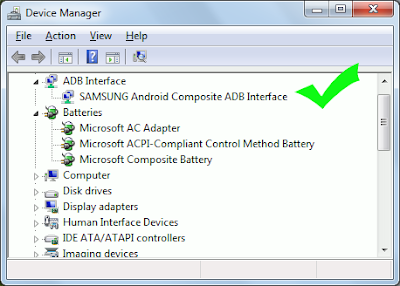 2. Download my Phone Explorer, download my phone explorer di situs resminya dan tenang aja gratis kok , ini linknya http://www.fjsoft.at/en/downloads.php , download yang versi terbaru aja, setelah itu jangan lupa diinstall .
3. Setelah terinstall, masuk ke My Phone explorer dan masuk ke menu FILE – Settings
4. Setelah masuk ke Settings , masuk ke sub menu Connection , pilih phone type “phone with android OS” dan connect via pilih “autodetect”.
5. Kalo sudah di setting koneksinya pilih gambar scyncronize (gambar bulatan berwarna biru)
6. Setelah langkah ke 5 , seharusnya Android anda sudah terkoneksi dengan PC anda dan My phone explorer anda , kalo mesih belum terkoneksi , silahkan cek langkah sebelumnya. Di langkah ini silahkan pilih menu Extras – Load screenshoot .
7. Kalo sudah berikut hasilnya, untuk me-refresh SS silahkan klik REFRESH dan untuk menyimpan SS pilih SAVE.
|